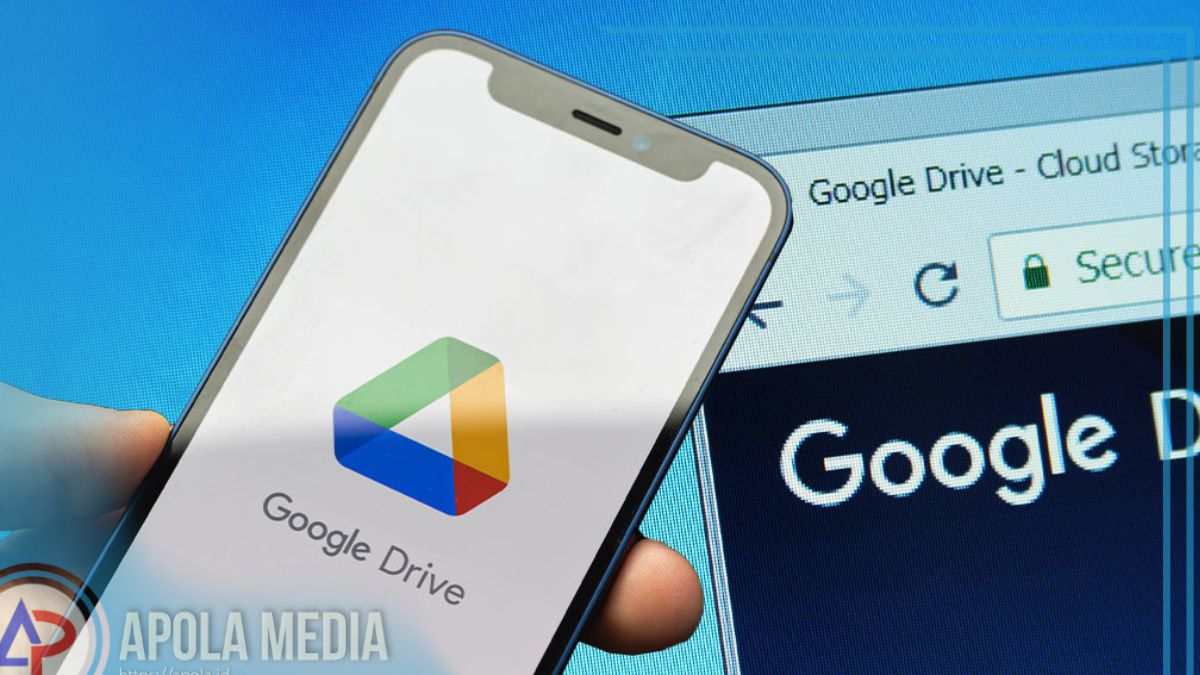Cara membuat akun google drive sebenarnya mudah loh, yuk simak penjelasan yang akan kami berikan di dalam artikel ini.
Google drive dapat menjadi solusi bagi kamu yang akan menyimpan file dengan sangat aman. Cara ini memungkinkan kamu untuk bisa menyimpan file berupa dokumen, foto sampai video pada internet tepatnya di google drive.
Untuk itu, kamu harus mengetahui bagaimana cara untuk membuat google drive. Penyimpanan tersebut tergolong sangat aman sebab hanya pemilik akun saja yang akan izin untuk mengakses file ini. Tetapi, jika di butuhkan kamu juga dapat membagikan akses file tersebut pada orang lain ya.
Daftar Isi
Cara Membuat Akun Google Drive
Berikut ini merupakan cara untuk membuat google drive yang telah di lansir dari berbagai sumber:
1. Cara Membuat Akun Google Drive
- Terlebih dahulu silahkan kunjungi laman drive.google.com ataupun dengan mengetik google drive pada kolom pencarian google.com.
- Login dengan menggunakan akun yang kamu miliki. Jika kamu belum mempunyai akun, kamu dapat membuatnya terlebih dahulu.
- Apbila sudah masuk pada google drive terdapat ikon + yang ada pada sisi kiri atas. Klik ikon tersebut untuk mengupload file yang nantinya disimpan secara online.
- Pilih file yang akan di simpan tersebut pada komputer. Tunggu samapi beberapa saat maka file tersebut akan tersimpan.
2. Cara membagikan link google drive untuk umum
- Terlebih dahulu silahkan masuk pada akun google drive kamu lalu klik file atau folder yang akan di bagikan.
- Kemudian klik kanan pada file yang nantinya akan di bagikan, setelah itu akan muncul berbagai pilihan secara dropdown dan klik menu bagikan.
- Selanjutnya klik ‘Dapatkan tautan untuk dibagikan’ dan ikon panah pada siapa saja yang akan kamu bagikan di dalam kontak gmail kamu lalu kirim tautan tersebut ke orang penerima link.
3. Cara membagikan link google drive khusus (Hanya Orang Tertentu)
- Terlebih dahulu silahkan masuk pada akun google drive lalu pilih file atau folder yang akan kamu bagikan.
- Kemudian pilih dapatkan link nantinya akan muncul opsi berupa pop up ‘siapa saja yang mempunyai link ini’ atau ‘dibatasi’ dan plih ‘salink link’ yang ada di atasnya.
- Link tersebut dapat kamu bagikan lewat berbagai platform contohnya whatsapp ataupun telegram.
4. Cara membuat google drive di laptop
- Terlebih dahulu silahkan login akun email kamu lalu buka google drive di alamat www.google.com/intl/in/drive.
- Lalu klik buka drive dan klik ikon + baru kemudian pilih upload file
- Setelah itu pilih file, lalu klik Ok jika sudah selesai secara otomatis file tersebut berhasil diunggah.
5. Cara membagikan link dari google drive menggunakan komputer
- Terlebih dahulu silahkan buka laman google drive dan login pada akun google dengan menggunakan alamat Gmail.
- Setelah utu pilih menu ‘Drive saya’ lalu klik kanan yang ada pada file yang ingin kamu bagikan.
- Kemudian pilih opsi ‘Bagikan’ dan klik keterangan ‘ubah ke siapa saja yang memiliki link’
- Selanjutnya klik tombol anak panah yang ada di bawah untuk mengontrol apa saja yang dapat dilakukan penerima dengan file yang telah dibagikan, apakah lihat saja, pemberi komentar ataupun editor.
- Apabila ingin mengubah siapa saja yang dapat mengakses google drive, klik saja opsi ‘Siapa saja yang mempunyai link’ dan artinya file yang akan dibagikan secara publik.
- Setelah link berhasih dibsalin, bagikan menggunakan email. Aplikasi chat aktau media sosial ke pengguna yang ingin diberi akses dan klik selesai untuk mengakhiri pengaturan.
Gimana mudah bukan? Tentunya mudah ya, karena kamu dapat mengikuti langkah demi langkahnya sesuai uraian di atas.
Akhir kata
Demikian penjelasan mengenai cara membuat akun google drive, semoga penjelasan di atas dapat bermanfaat ya. Selamat mencoba!
Terima kasih